Anuncio
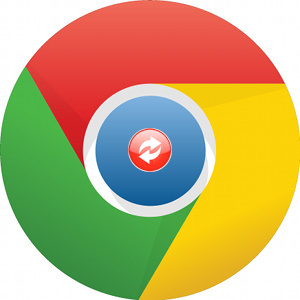 En un momento u otro, todos hemos tenido que actualizar una página, ya sea porque se bloqueó o si necesitamos actualizarla, etc. Y a menudo, a veces, es necesario actualizar todas las páginas (o pestañas) que están abiertas. Y cada vez que tenga que hacerlo, se vuelve una tarea engorrosa abrir cada página y hacer clic en el botón Actualizar en Cromo El mejor navegador con excelentes funciones - Google ChromeGoogle Chrome actualmente es el navegador más popular del planeta. Chrome tardó menos de 4 años en pasar de apenas un 1% de participación de mercado a donde está ahora. A nivel mundial, más de uno fuera ... Lee mas .
En un momento u otro, todos hemos tenido que actualizar una página, ya sea porque se bloqueó o si necesitamos actualizarla, etc. Y a menudo, a veces, es necesario actualizar todas las páginas (o pestañas) que están abiertas. Y cada vez que tenga que hacerlo, se vuelve una tarea engorrosa abrir cada página y hacer clic en el botón Actualizar en Cromo El mejor navegador con excelentes funciones - Google ChromeGoogle Chrome actualmente es el navegador más popular del planeta. Chrome tardó menos de 4 años en pasar de apenas un 1% de participación de mercado a donde está ahora. A nivel mundial, más de uno fuera ... Lee mas .
Alternativamente, puede presionar F5 en su teclado (ver más atajos de teclado impresionantes Domine estos atajos de teclado universales para la edición de textoDespués de meses de práctica, finalmente has aumentado tu velocidad de escritura por encima de la de un caracol. Finalmente tienes el truco de no mirar el teclado para cada personaje. Usted ya no... Lee mas
), pero incluso esto puede ser tedioso si hay bastantes pestañas abiertas. Sin embargo, hay una solución y se llama Volver a cargar todas las pestañas.Sobre el desarrollador
Mohamed Mansour, el desarrollador de esta extensión de Chrome, no es un desarrollador volador. Mantiene su prestigiosa presencia en línea en Gorjeo y Sobre mí. Aquí hay un clip de su página About.me:
Soy un ingeniero de software que se graduó en 2008. En mi tiempo libre (hobby) escribo software libre, contribuyo a muchos proyectos de software de código abierto, como Google Chrome (2008-2011), cientos de extensiones de navegador (Firefox / Chrome / Safari), mantuvieron docenas de proyectos en GitHub y contribuyó con muchos proyectos en internet.
Desde su página About.me puedes ver en todas partes en Internet. ¿Qué significa esto y por qué es importante? Bueno, ¿alguna vez ha tenido una pregunta sobre una extensión o programa de navegador en particular y ha tenido problemas para comunicarse con los desarrolladores? Ese Es por eso que ser accesible, como Mohamed, es tan importante. Debido a que proporciona una salida a sus redes sociales y la capacidad de recibir correos electrónicos a través de About.me, contactarlo es simple. Por supuesto, es un tipo ocupado, por lo que puede llevar un tiempo o incluso un recordatorio, pero más que nada, es probable que responda.
La solución a la frustración de recargar pestañas
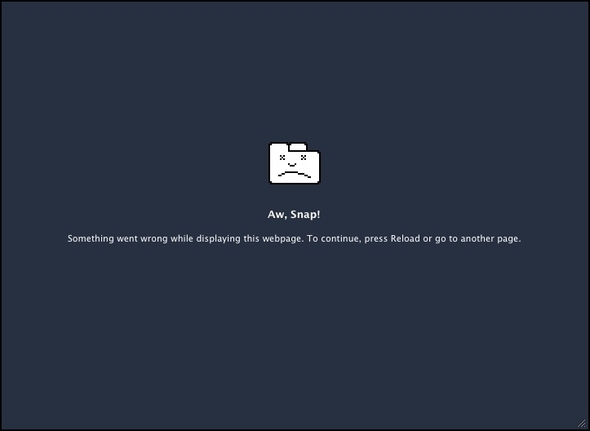
Ya se dijo en la introducción que recargar pestañas es una molestia. Afortunadamente, esta extensión es fácil y simple de usar y soluciona rápidamente la frustración. Cada vez que lo instale, se le solicitará la página "Opciones" (a la que también puede acceder en cualquier momento).
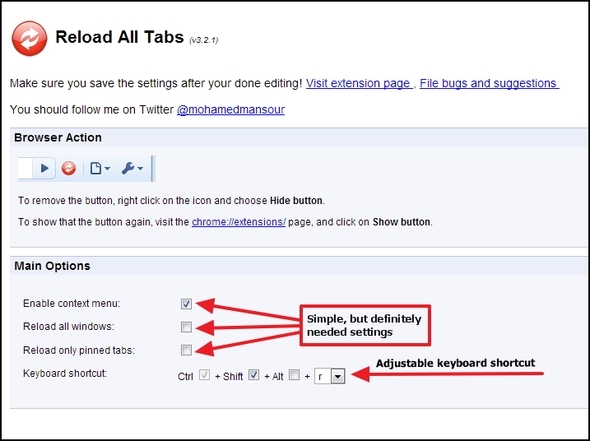
Aquí tienes algunas opciones simples, pero definitivamente necesarias:
- Habilitar menú contextual
- Recargar todas las ventanas
- Recargar solo pestañas ancladas
- Atajo de teclado ajustable
Si no está seguro de qué es el "menú contextual", también se lo conoce como "menú de clic derecho". Básicamente, esto le permite controlar la extensión haciendo clic derecho en Chrome.

Volver a cargar todas las ventanas es diferente de volver a cargar todas las pestañas. Las pestañas residen en Windows, por lo que cuando se hace clic en esta opción y hay varias ventanas abiertas, todas las pestañas de cada ventana se volverán a cargar, en lugar de solo la ventana que se estaba viendo en el momento en que se inició Volver a cargar todas las pestañas.
Recargar solo pestañas ancladas es una buena característica útil para evitar recargar todas las pestañas que quizás no quieras volver a cargar durante tu sesión de navegación. Simplemente "anclar" la pestaña haciendo clic derecho en el título de la pestaña y haciendo clic Pestaña pin.
Consejo fuera del tema: También puede anclar la pestaña presionando "P" después de hacer clic derecho para anclarla, o "U" después de hacer clic derecho para desanclarla.
Y, por último, existe la opción de ajustar el atajo de teclado. Si eres un gurú de atajos, te complacerá saber que no solo hay una opción para usar un atajo de teclado presionando [Ctrl] + [Cambio] + [R], pero también la opción de cambiarlo, que es crucial para evitar comandos en conflicto.
Por supuesto, también puedes ejecutar Volver a cargar todas las pestañas simplemente haciendo clic en el botón, pero si eres uno para minimizar la cantidad de iconos en su navegador, puede preferir usarlo a través de una de las otras opciones y simplemente ocultar el ícono haciendo clic con el botón derecho en el ícono, haciendo clic Ocultar botón.
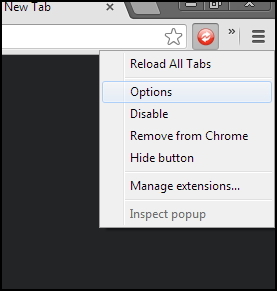
Se puede restaurar accediendo a la página Extensiones, Chrome: // extensiones/, y haciendo clic en el mostrar botón.
Conclusión
¡Y eso es todo! Simple derecho? Ahora, en lugar de tener que volver a cargar diez pestañas manualmente, tiene una solución casi automática. ¿Utiliza Recargar todas las pestañas? ¿Ha resuelto tu frustración de tener que volver a cargar pestañas? ¡Nos encantaría conocer tu opinión!
Descargar Reload All Tabs para Chrome
Para obtener más sugerencias sobre la pestaña del navegador Chrome, consulte Las 10 mejores extensiones para la administración de pestañas de Chrome Las 10 mejores extensiones para la administración de pestañas de ChromeSi eres multitarea, te encantan las pestañas. Quizás un poco demasiado. Aquí hay 10 extensiones que lo ayudarán a lidiar con la sobrecarga de pestañas. Lee mas .
Aaron es un graduado asistente de veterinario, con sus intereses principales en la vida silvestre y la tecnología. Le gusta explorar el aire libre y la fotografía. Cuando no escribe ni se entrega a los hallazgos tecnológicos en las redes, se lo puede encontrar bombardeando en la ladera de la montaña en su bicicleta. Lea más sobre Aaron en su sitio web personal.
